目录
配置SSH终端服务RSA验证方式示例
组网需求
配置终端(SSH Client)与路由器建立本地连接,终端上运行支持SSH1.5的客户端软件。
配置登录用户:
用户Client002,验证方式为RSA,并为其分配公钥quidway002。
用户界面仅支持SSH协议。
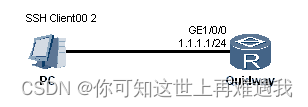
配置思路
无论采取哪种验证方式,必须先在本地生成密钥对。
用户Client002的配置需要在支持SSH1.5的客户端软件上生成RSA公钥,在路由器和终端都进行相应配置。
数据准备
无
操作步骤
- 生成本地密钥对
<Quidway> system-view [Quidway] rsa local-key-pair create The key name will be: Quidway_Host The range of public key size is (512 ~ 2048). NOTES: If the key modulus is greater than 512, It will take a few minutes. Input the bits in the modulus[default = 512]: Generating keys... .......++++++++++++ ..........++++++++++++ ...................................++++++++ ......++++++++说明:如果此前已完成生成本地密钥对的配置,可以略过此项操作。
- 配置用户Client002,并设置其登录验证方式为RSA
[Quidway] user-interface vty 0 4 [Quidway-ui-vty0-4] authentication-mode aaa [Quidway-ui-vty0-4] protocol inbound ssh [Quidway-ui-vty0-4] quit [Quidway] ssh user client002 authentication-type rsa
- 配置RSA公钥
# 在支持SSH1.5的客户端软件上生成RSA公钥。
说明:客户端软件不同,具体配置步骤和界面可能与下述有所不同。
-
启动SSH1.5的客户端软件,选择“Edit->Settings”选项,显示如图2所示的配置窗口。
-
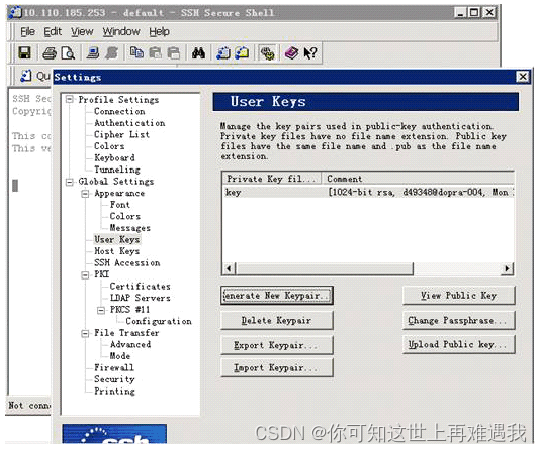
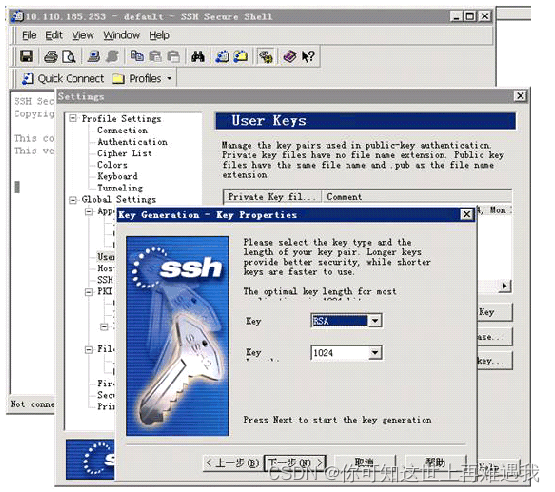
-
-
在“key”中选择密钥的类型为“RSA”,不要选择默认的“DSA”。密钥大小可以选择。单击<下一步>按钮,显示如图4所示的窗口。
-

-
-
给密钥取名字,这里取“key3”,注释内容为“for rta”,密码Passphrase可以任意配置,主要为保存密钥以防止别人乱用。以上信息配置好以后,单击<下一步>按钮完成密钥配置,显示如图5所示的窗口。
-
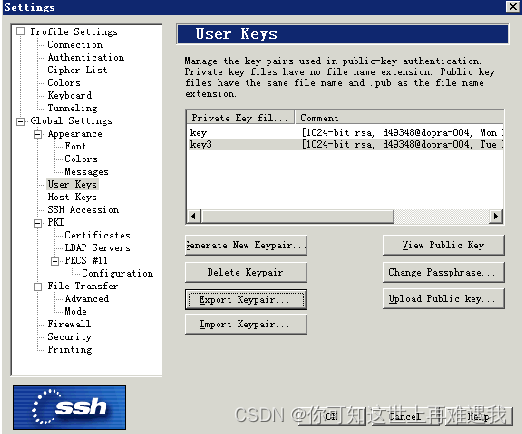
-
-
单击<Export Keypair>按钮,显示如图6所示窗口。将密钥对引出放在一个固定的位置,如:D:\software\sshclient\sshclient。
-
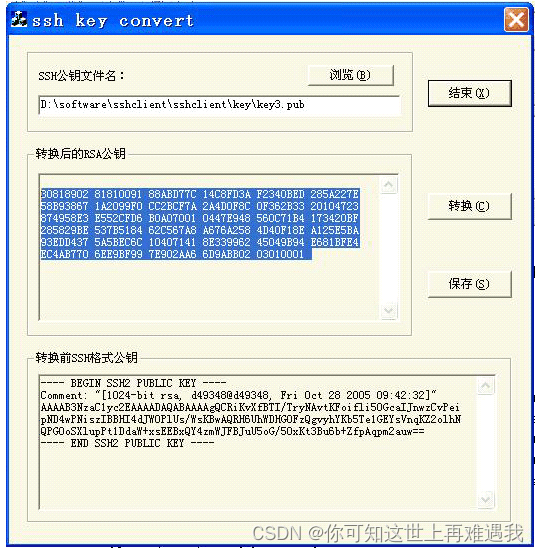
-
-
启动sshkey.exe程序,将密钥进行转换。转换后的密钥,如图6所示的蓝色阴影部分就是我们需要填写到路由器的密钥。
# 将在支持SSH1.5的客户端软件上产生的RSA公钥传送到服务器端。
[Quidway] rsa peer-public-key quidway002 Enter "RSA public key" view, return system view with "peer-public-key end". [Quidway-rsa-public-key] public-key-code begin Enter "RSA key code" view, return last view with "public-key-code end". [Quidway-rsa-key-code] 30818602 8180E170 8BAC39B4 4EFC65C7 F321175C D50CBE76 [Quidway-rsa-key-code] E8C7B5BF D5BCF6F8 B2390B79 09D67ECE 021EE367 22D52274 [Quidway-rsa-key-code] 073F93F5 2CAA239C BF7B30C5 AFD56194 698B7B1B 3B0B14AC [Quidway-rsa-key-code] 4ACB03BB F7A6BFA0 ABFB9F26 A0AC0596 4B0A39B5 B4DA17CE [Quidway-rsa-key-code] 9D042669 AAA4787C 14B6EB71 3E52D65D C94740BA EC97D1DB [Quidway-rsa-key-code] B16E08C5 B1C42B4E 646E09F0 76C90201 25 [Quidway-rsa-key-code] public-key-code end [Quidway-rsa-public-key] peer-public-key end [Quidway] ssh user client002 assign rsa-key quidway002
# 在保留RSA私钥的终端上运行支持SSH1.5的客户端软件,进行相应的配置。即可建立SSH连接了。如图7所示。
-
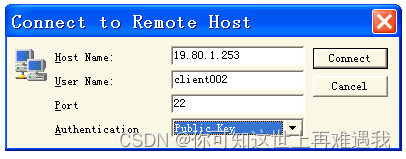
-
-
最后,可以建立连接,使用SSH进行通讯。
-
- 检查配置结果
# 查看当前用户界面连接情况。
<Quidway> display rsa local-key-pair public ===================================================== Time of Key pair created: 17:13:21 2006/6/13 Key name: NE05_Host Key type: RSA encryption Key ===================================================== Key code: 3047 0240 A5294036 A50FC31A 444CA8CA 25A1DE57 D96BC21B 3DFA71C5 2529213D C700A07F F197757C 41EF5490 09E99596 BD7538D5 78FD8BFB 853D1803 501E2333 F5696555 0203 010001 ===================================================== Time of Key pair created: 17:13:21 2006/6/13 Key name: NE05_Server Key type: RSA encryption Key ===================================================== Key code: 3067 0260 A511FE8E F493E882 62179EFC 201CE439 8CD48D58 92FFD261 706750FC EBD35F66 B1993774 BB49CA85 445FC024 F362AE46 714ADFD0 8515293D 51F57CFD FFCAD76C 6F6A89F9 CB0C348B 442B44B2 63EAD512 BB94B8AA 49DF27C5 55BFE5A1 9762B975 0203 010001# 查看客户端的RSA公共密钥。
<Quidway> display rsa peer-public-key ===================================== Key name: wangxp Key address: ===================================== Key Code: 308186 028180 E1708BAC 39B44EFC 65C7F321 175CD50C BE76E8C7 B5BFD5BC F6F8B239 0B7909D6 7ECE021E E36722D5 2274073F 93F52CAA 239CBF7B 30C5AFD5 6194698B 7B1B3B0B 14AC4ACB 03BBF7A6 BFA0ABFB 9F26A0AC 05964B0A 39B5B4DA 17CE9D04 2669AAA4 787C14B6 EB713E52 D65DC947 40BAEC97 D1DBB16E 08C5B1C4 2B4E646E 09F076C9 0201 25# 查看SSH状态信息。
<Quidway> display ssh serve status SSH version : 1.5 SSH connection timeout : 60 seconds SSH server key generating interval : 0 hours SSH Authentication retries : 3 times
# 查看SSH用户信息。
<Quidway> display ssh user-information Username authentication-type authorization-cmd user-public-key-name client001 password No client002 rsa No quidway002
配置文件
路由器的配置文件
# sysname Quidway # rsa peer-public-key quidway002 public-key-code begin 30818602 8180E170 8BAC39B4 4EFC65C7 F321175C D50CBE76 E8C7B5BF D5BCF6F8 B2390B79 09D67ECE 021EE367 22D52274 073F93F5 2CAA239C BF7B30C5 AFD56194 698B7B1B 3B0B14AC 4ACB03BB F7A6BFA0 ABFB9F26 A0AC0596 4B0A39B5 B4DA17CE 9D042669 AAA4787C 14B6EB71 3E52D65D C94740BA EC97D1DB B16E08C5 B1C42B4E 646E09F0 76C90201 25 public-key-code end peer-public-key end # interface GigabitEthernet1/0/0 ip address 1.1.1.1 255.255.255.0 # aaa local-user client001 password simple huawei authentication-scheme default # authorization-scheme default # accounting-scheme default # domain default # ssh user client002 assign rsa-key quidway002 ssh user client001 authentication-type password ssh user client002 authentication-type RSA # user-interface con 0 user-interface vty 0 4 authentication-mode aaa protocol inbound ssh # return























 2999
2999

 被折叠的 条评论
为什么被折叠?
被折叠的 条评论
为什么被折叠?










